نحوه گروه بندی تصاویر و اشیاء در Microsoft Word
هنگامی که با تصاویر و اشیاء در Microsoft Word کار می کنید ، یکی از راحت ترین ویژگی ها گروه بندی است. با گروه بندی این نوع عناصر با هم ، یکی می شوند. این کار جابجایی ، تغییر اندازه و قالب بندی آنها را آسان تر می کند.
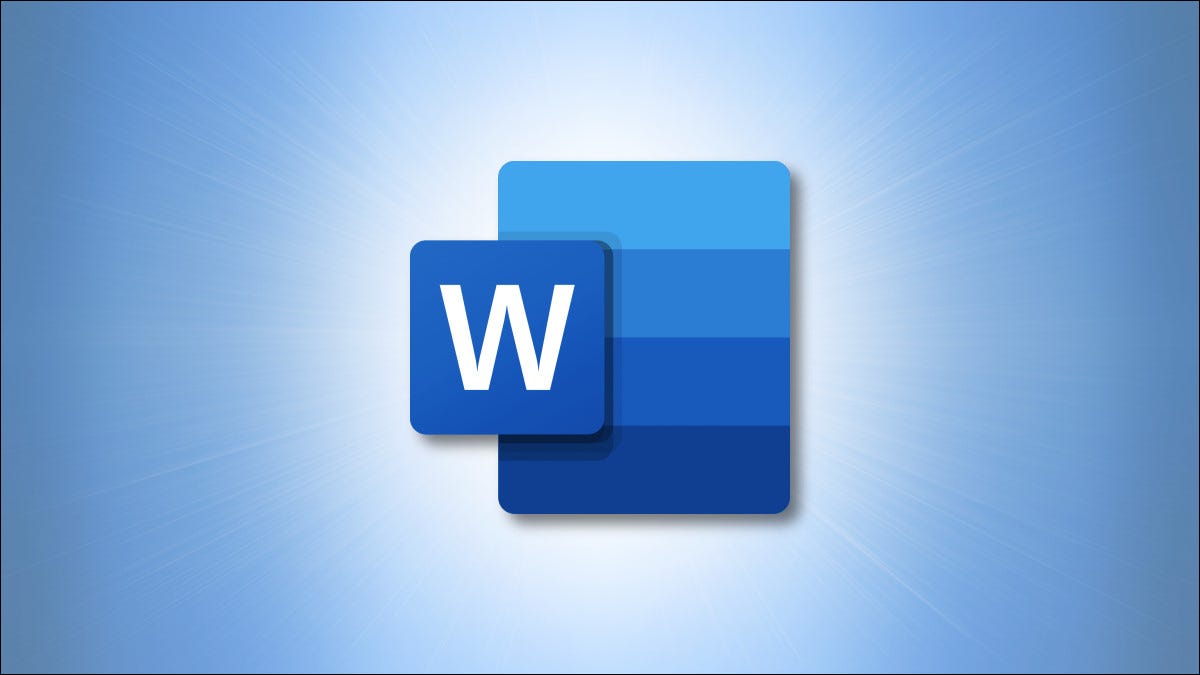
شاید در حال ایجاد یک نمودار فلوچارت یا ایجاد دستورالعمل با استفاده از فلش در Word هستید . می توانید آنها را برای کنترل همزمان گروه بندی کنید.
گروه بندی تصاویر و اشکال در Word
همه اشکال یا اشیایی را که میخواهید گروه بندی کنید انتخاب کنید. میتوانید این کار را با نگه داشتن کلید Ctrl کیبورد و کلیک روی هر کدام انجام دهید. اگر میخواهید همه عناصر سند خود را گروه بندی کنید، میتوانید از Ctrl+A (Windows) برای سرعت بخشیدن به کارها استفاده کنید.
هنگامی که اشکال یا اشیاء را انتخاب می کنید ، برای هر کدام یک نشانگر حاشیه می بینید. این یک راه خوب برای اطمینان از انتخاب همه آنها است.
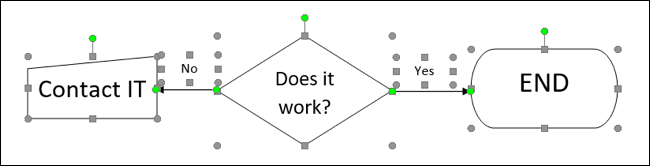
به برگه Layout و قسمت Arrange بروید. روی “Group” کلیک کنید و “Group” را انتخاب کنید. از طرف دیگر ، می توانید راست کلیک کرده ، مکان نما خود را به Grouping منتقل کرده و “Group” را انتخاب کنید.
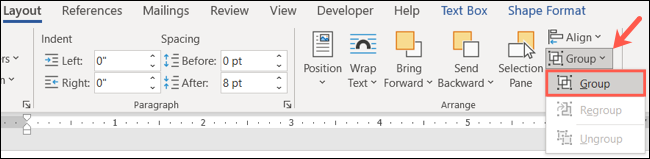
سپس همه اشکال یا اشیاء را در یک منطقه مرزی مشاهده خواهید کرد. اکنون این یک عنصر واحد است.

سپس ، می توانید گروه را بکشید ، اندازه آن را با استفاده از یکی از گوشه ها تغییر دهید ، به عناصر رنگ اضافه کنید یا هر اقدامی را که نیاز دارید انجام دهید.
در تصویر زیر ، ما گروه را به سمت بالا حرکت می دهیم. شما می توانید طرح کلی هر عنصر در گروه را مشاهده کنید ، اما آنها با هم می مانند.
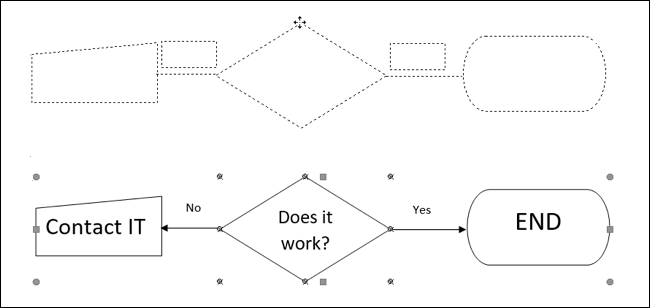
نحوه حذف گروه بندی اشیاء در ورد
هنگامی که اشکال یا اشیاء خود را با هم گروه بندی می کنید ، لازم نیست آنها برای همیشه در این حالت باقی بمانند. شما فقط می توانید آنها را برای انجام چند عمل گروه بندی کنید و سپس اگر بخواهید ، می توانید دوباره به صورت جداگانه با آنها کار کنید.
گروه را انتخاب کرده و به برگه Layout بازگردید. روی “Group” کلیک کنید و “Ungroup” را انتخاب کنید.
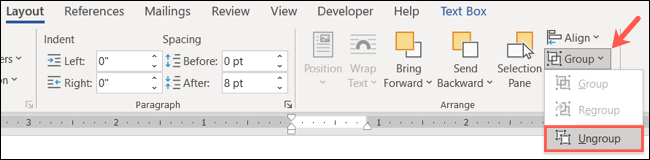
از طرف دیگر ، می توانید راست کلیک کرده ، مکان نما خود را به Grouping منتقل کرده و “Ungroup” را انتخاب کنید.
سپس همه عناصر گروه را در محدوده خود مانند قبل از گروه بندی اولیه مشاهده خواهید کرد.
نحوه تجدید اشیاء
یک ترفند فوق العاده مفید پس از اینکه اشیاء خود را گروه بندی کردید این است که به راحتی می توانید آنها را دوباره گروه بندی کنید. بهترین بخش این است که لازم نیست روی هر یک کلیک کنید.
کافی است یکی از اشیاء موجود در گروه را انتخاب کرده و یکبار دیگر به برگه Layout بروید. روی “Group” کلیک کنید و “Regroup” را انتخاب کنید.
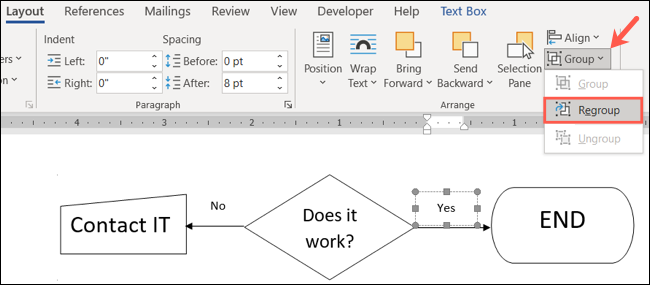
یا ، می توانید راست کلیک کنید ، به گروه بندی بروید و “Regroup” را انتخاب کنید.
نرم افزار کاربردی و قدرتمند ورد اشکال و اشیاء موجود در گروه را به خاطر می آورد و آنها را برای شما دوباره گروه بندی می کند!











دیدگاه ها